前回は半端なところで終わってしまったこの記事ですが、予定通り「うまくいったぜ」報告ですよ!
さて、Q&Aスタイルで始めましょう。
Q1:
Motionを購入してから年月が経過してしまい、AppStoreで「アップデート」ボタンが出なくなってしまった。
さあ、どうする?
A1:
1.まずはMacからアプリを削除、ゴミ箱も空にします。
2.AppStoreに行きます。
3.「購入済み」ページに行くと、「インストール」ボタンがイキになっています。
4.最新版をDL、インストール出来ます!
Q2:
3Dテキストの機能って使えるの?
A2:
ばっちり使えます!
では、ちょっとオルタニアのPVのキャプチャを見てみましょう。

アップデート後のMotionで……

こうするのにやった操作はこれだけ。
・3D化したいテキストボックスを選択
・インスペクタのアピアランスで、3Dテキストにチェックを入れる

文字数が膨大で処理時間が相当掛かってしまうので、オルタニアという文字だけでいろいろと試してみます。
これが2Dの基本的な文字。


次に、質感の設定を見てみます。まるで3DCGソフトみたいです。
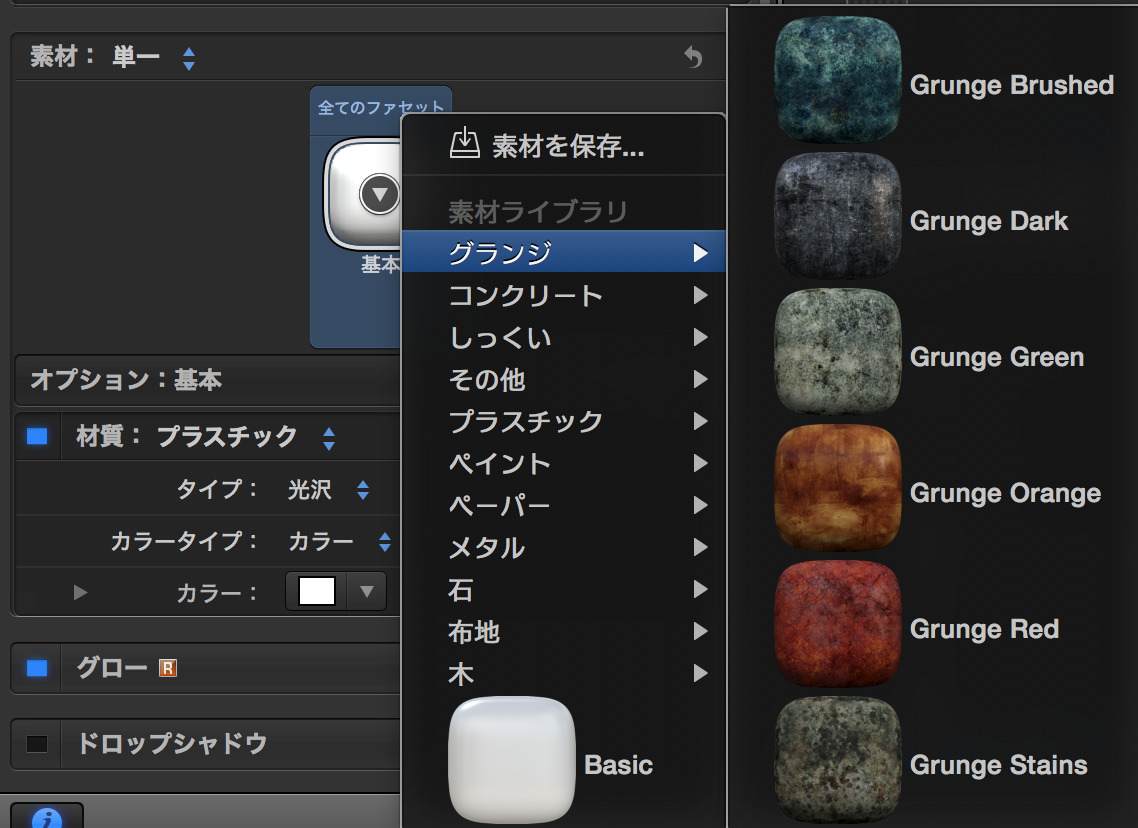
Grunge Stainsにしてみました。


どうです?
これ、もう完全に3DCGですよね!
疑似的な3D表現ではなく、ちゃんとパースに応じて穴の形も反射も変化しています。
いやあ、参りました。こんな感じに遠ざかっていくだけではなく、もう自由自在にカメラをぐるんぐるんさせて3D表現をすることだって出来るのです。
もっともっと使い込んでいきたいなあと思う、今日この頃です。
じゃ、また機会があったらMotionの機能など、紹介しますね!
(パーティクルの機能とか、そりゃあもう凄いんですから!)
この記事が、いつか誰かの役に立ちますように!

